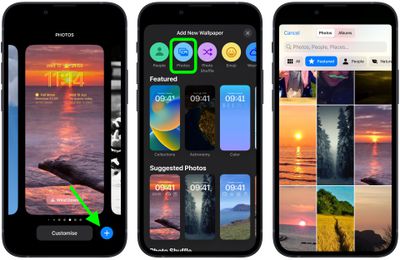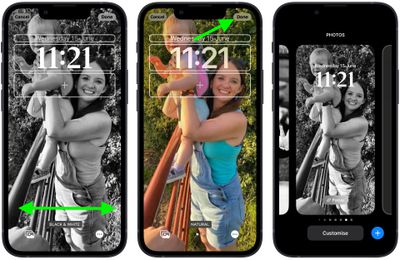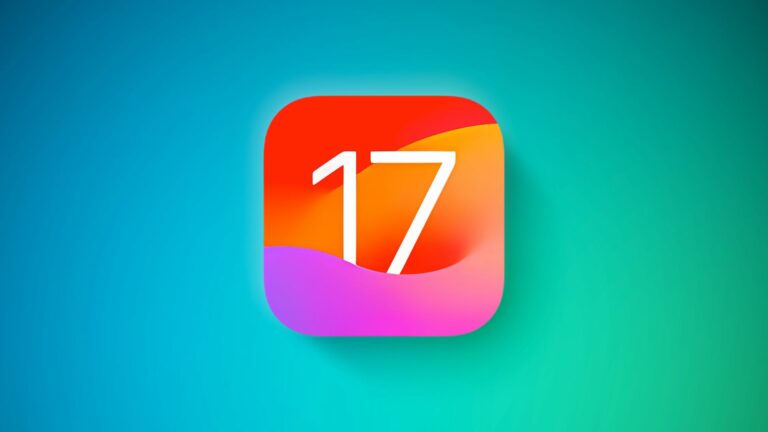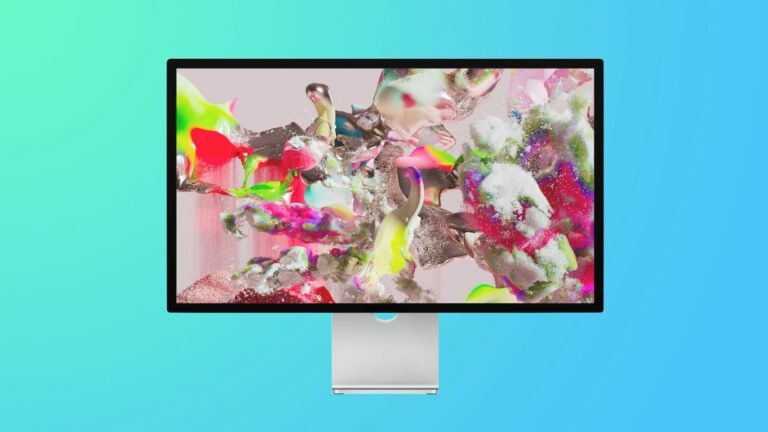iOS 16: как стилизовать изображение экрана блокировки вашего iPhone
В iOS 16, которая в настоящее время находится в бета-версии, Apple добавила несколько параметров для настройки экрана блокировки iPhone, в том числе возможность применять различные стили или «внешние образы» к выбранному вами фоновому рисунку. В этой статье объясняется, как это делается.
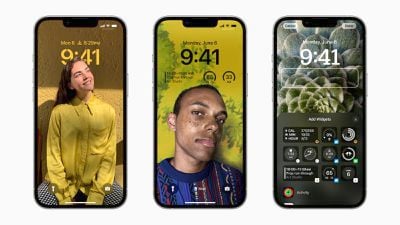
С помощью экрана блокировки в iOS 16 Apple решила дать пользователям iPhone возможность создавать что-то, что выглядит гладко, как обложка журнала, но делать это просто и весело.
Для этого iOS 16 использует машинное обучение для анализа изображений экрана блокировки и предоставляет вам выбор «внешнего вида» на выбор. Тем не менее, конечный результат более убедителен, чем просто наложение фильтра на фотографию, поскольку внешний вид создается специально для стилизации выбранного изображения.
Следующие шаги помогут вам выбрать и применить внешний вид к новому экрану блокировки на основе фотографий в iOS 16.
- Разблокируйте свой iPhone с помощью Face ID или Touch ID, затем нажмите и удерживайте экран блокировки.
- Коснитесь синего + или смахните влево до конца, а затем коснитесь Добавить новое.
- Нажмите Фото Кнопка в верхнем ряду опций.
- Выберите изображение из своей библиотеки фотографий для использования.

- Проведите пальцем влево и вправо в редакторе экрана блокировки, чтобы просмотреть автоматически сгенерированные образы, доступные для этого изображения.
- Определившись с желаемым видом, коснитесь Сделанный.
- Коснитесь экрана блокировки, который вы только что создали, чтобы активировать его.

Обратите внимание, что вы можете настроить текущий экран блокировки в любое время, вызвав представление галереи с экрана блокировки долгим нажатием или перейдя в Настройки -> Обои и экраны блокировки.